我们除了可以将word表格中的多个单元格进行合并外,也可以通过word表格的拆分单元格和表格功能将一个单元格和拆分为多个单元格,从而方便对表格数据的输入。我们还可以将创建的一个表格拆分为多个表格,从而可以分别对表格进行编辑与设置,
一、word拆分单元格
1、选定需要拆分的单元格,在“合并”组中单击“拆分单元格”按钮。
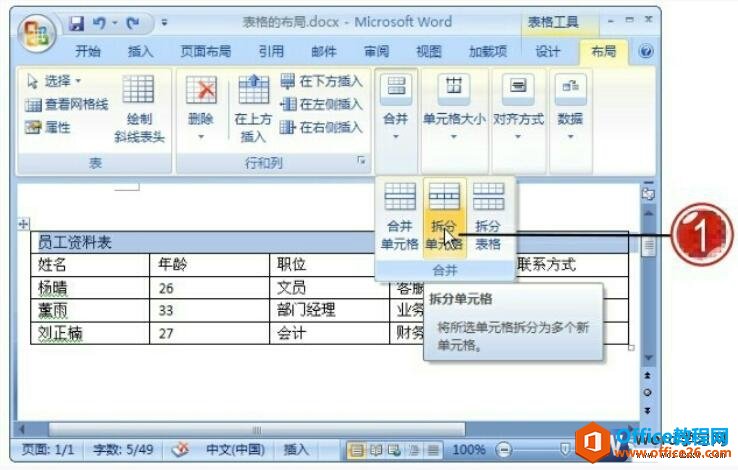
图1
2、设置需要拆分的行列数,在此设置拆分列数为3,行数为1。
3、单击“确定”按钮。
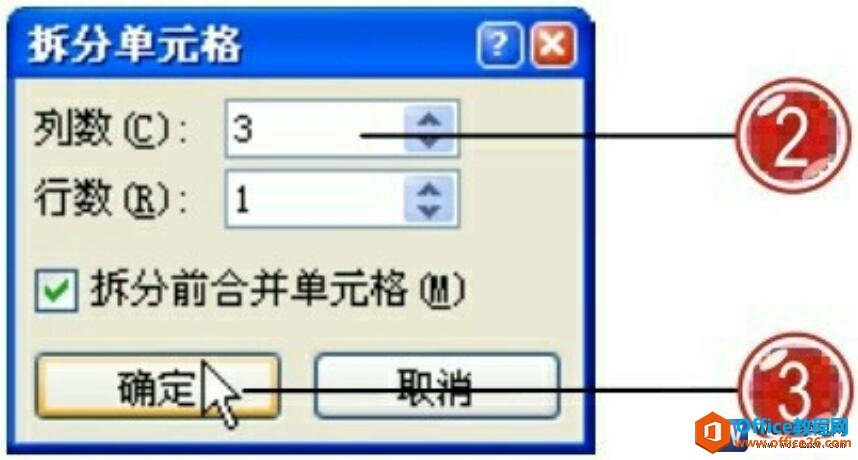
图2
如何根据需要调整word表格单元格的大小
我们在编辑表格的过程中,用户可以根据需要调整word表格单元格的大小,同时可根据需要调整表格中行高或列宽的效果,从而使整个表格达到更好的视觉效果,使制作的表格更加美观。今天我
4、选定单元格被拆分为指定行列数的多个单元格。
二、word拆分表格
1、单击“布局”选项卡下的“拆分表格”按钮将光标放置在需要拆分表格的位置处。
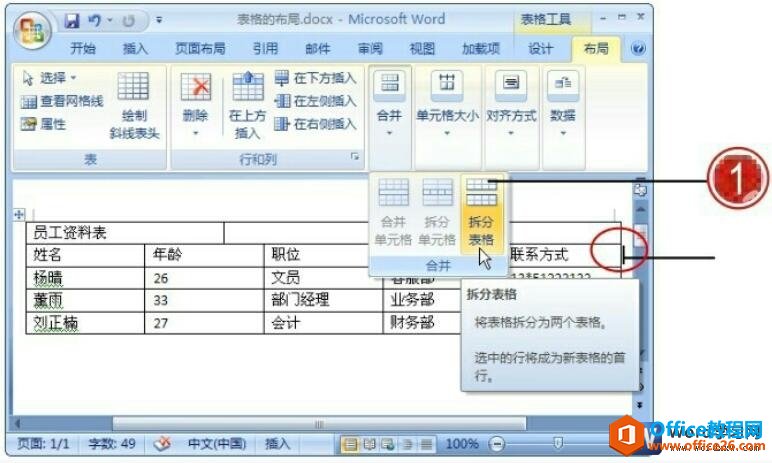
图1
2、在光标指定位置处,表格被拆分为了两个表格。
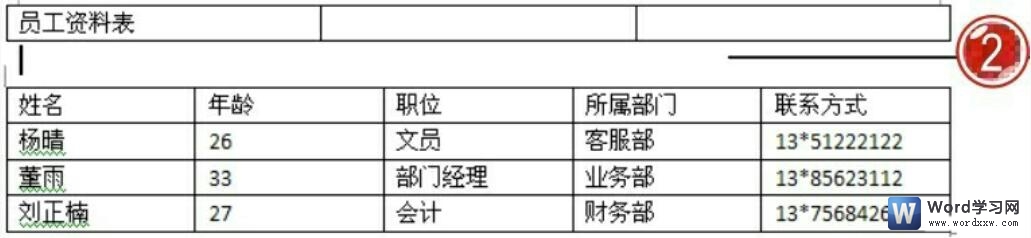
图2
上面的两个小操作我们知道了如何在word表格的拆分单元格和表格功能,当用户需要设置表格在文本中的位置时,也可以单击“单元格大小”组右下角的对话框启动器按钮,打开“表格属性”对话框,切换到“表格”选项卡下,在“对齐方式”和“文字环绕”选项区中进行设置。
word表格的拆分单元格和表格功能的下载地址:
word 插入时间日期 技巧
在word中内置了专业的日期格式有很多种,我们可以选择一种适当的格式插入到文档中,并设置日期的自动更新功能,word插入时间日期操作方法如下:1、单击日期和时间按钮打开一篇word文档


